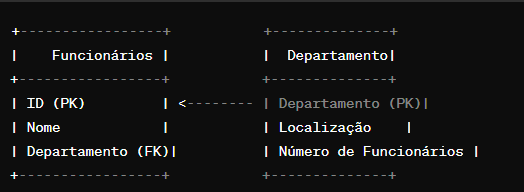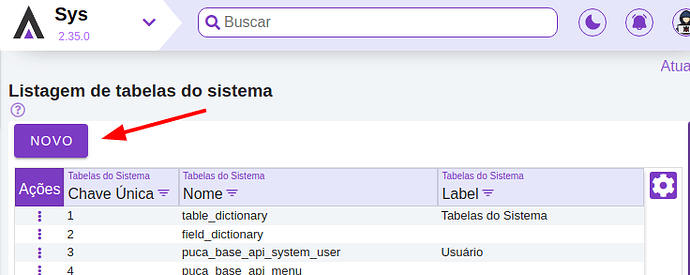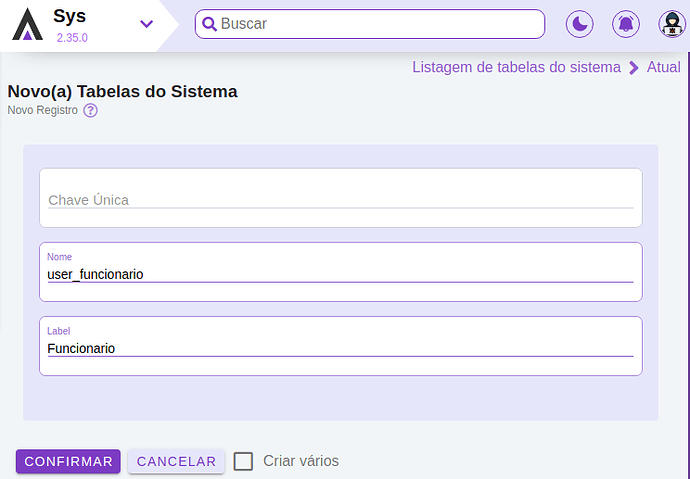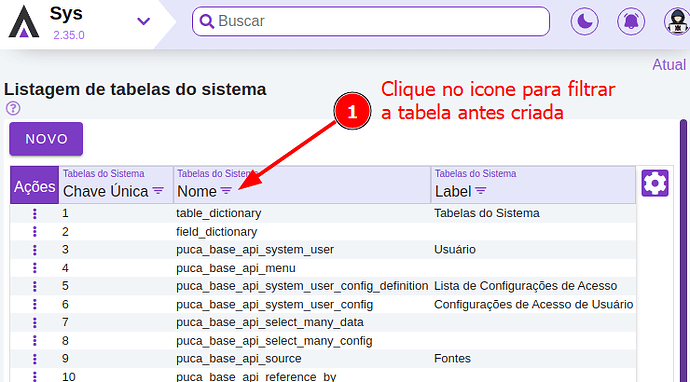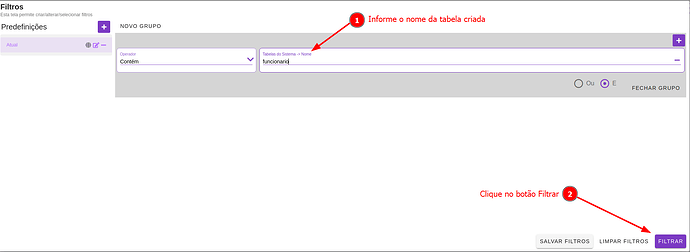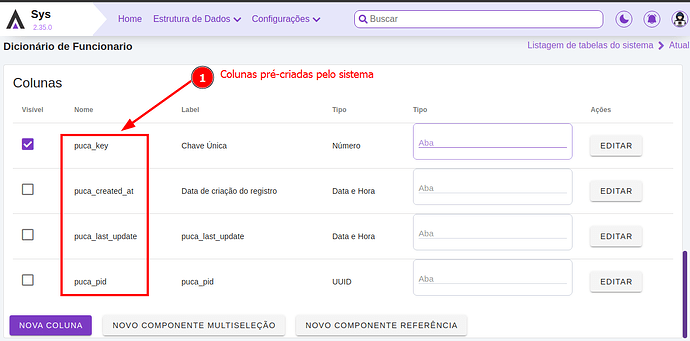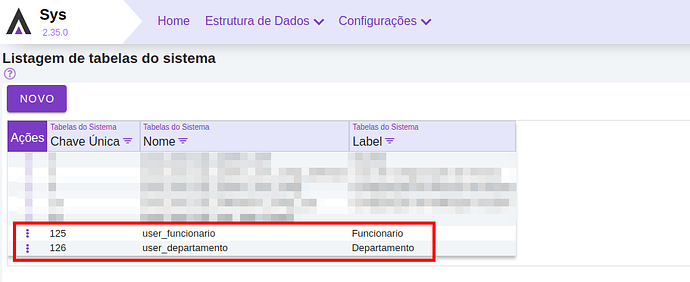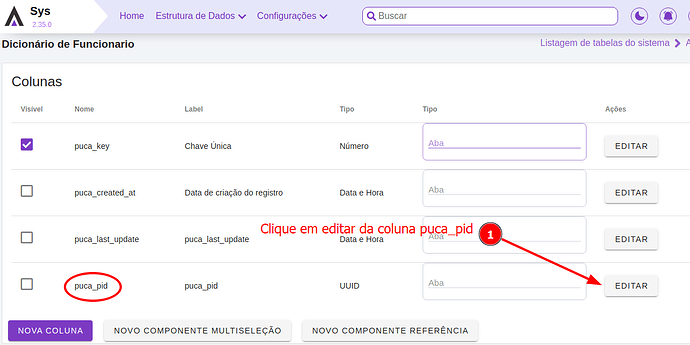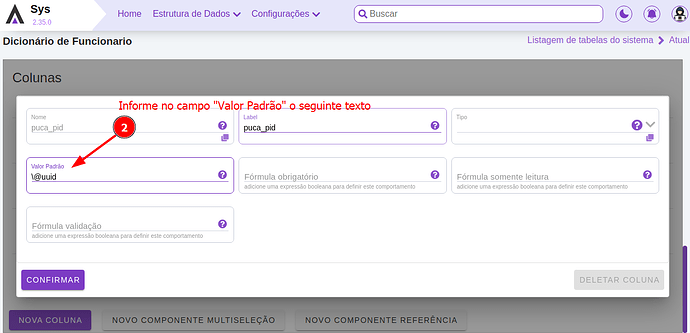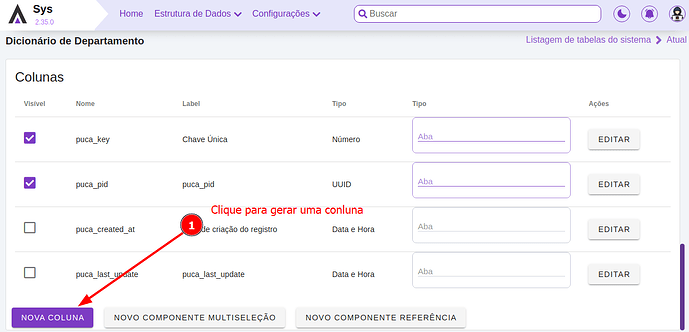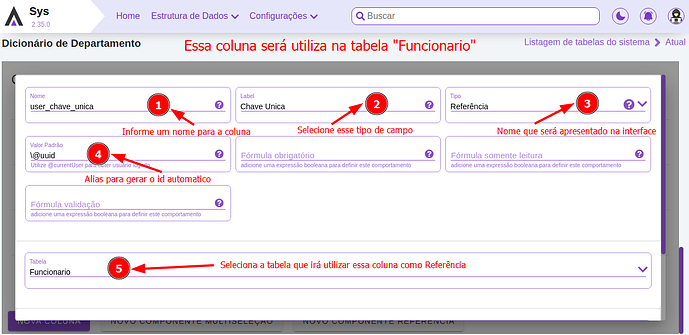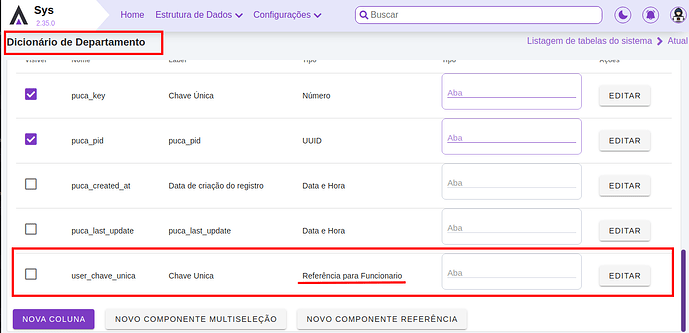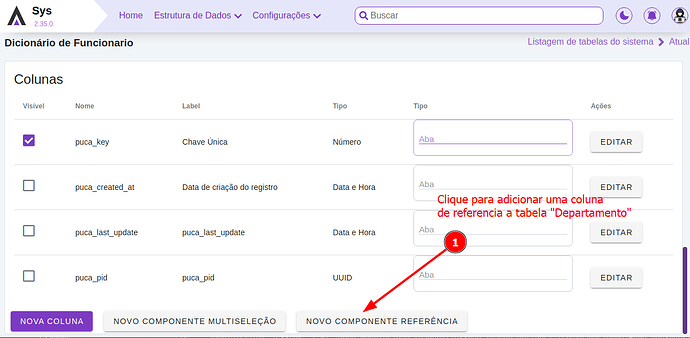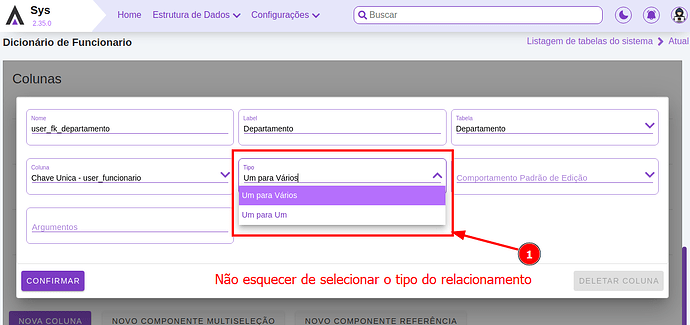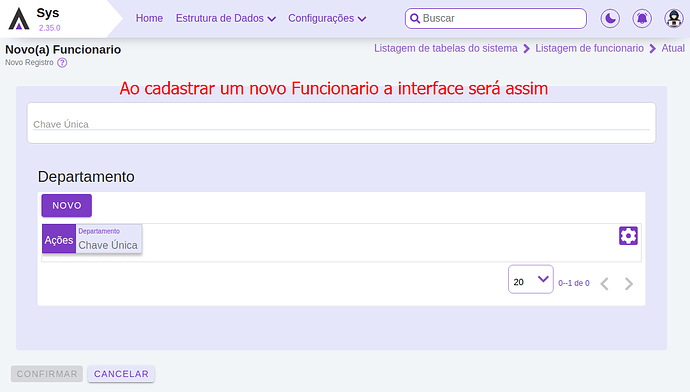Criando uma Tabela no Puca
- Entrar no modulo SYS
- Clicar no botão NOVO (conforme a imagem abaixo)
- Informe o Nome e Label da tabela a ser criada (conforme a imagem abaixo)
- Siga a instruções da imagem abaixo para localizar a tabela após ter confirmado
- Acesse o módulo Sys.
- Na listagem das tabelas, clique no ícone da coluna “Nome” para filtrar a tabela.
- No modal que irá aparecer siga as instruções da imagem abaixo
- Abrindo o modal após ter clicado no ícone da coluna que deseja filtrar.
- Informe o nome da tabela.
- Clique no botão “filtrar”.
- Na tela filtrada siga as instruções da imagem abaixo para acessar o dicionário da tabela
- Voltando para a tela de listagem com a tabela filtrada.
- Clique no ícone de ações; irão aparecer as opções.
- Clique na opção “Dicionário”.
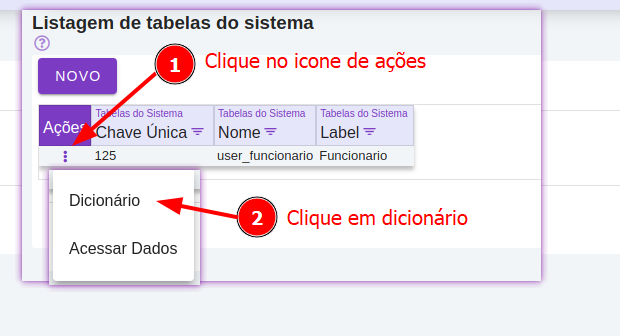
- Acessando a tela de Dicionário da Tabela é onde iremos definir as Colunas
- Obs: algumas colunas já são pré-criadas pelo sistema
- Obs: algumas colunas já são pré-criadas pelo sistema
Criando uma referencia para a Tabela
-
Nesse exemplo vamos utilizar a tabela “Funcionário” como principal e “Departamento” como uma sub-tabela (exemplo na imagem abaixo)
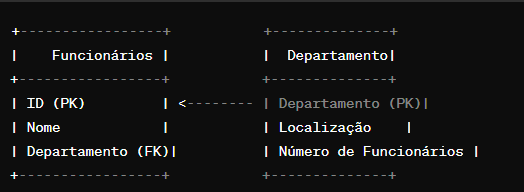
-
Observe na listagem já as duas tabelas criadas no puca
- Na imagem, foi utilizado o filtro “user_” clicando no ícone da coluna “Nome”.
- Na imagem, foi utilizado o filtro “user_” clicando no ícone da coluna “Nome”.
-
Acesse o dicionário da tabela “Funcionario”
- Localize a seção de colunas na página do dicionário da tabela.
- Localize a coluna com o nome “puca_pid” e clique no botão editar; conforme a imagem, irá aparecer um modal com os campos para edição da coluna.
-
Informe o texto \@uuid e clique em confirmar
- Localize o campo “Valor Padrão” e informe o seguinte texto “@uuid” sem as aspas.
- Faça o mesmo para a sub-tabela também.
-
Configure uma coluna de referencia na tabela “Departamento” para a tabela “Funcionario”
-
Siga a imagem para criar a coluna na tabela “Departamento” essa coluna criada será utilizada na tabela “Funcionario” logo em seguida
- Clique no botão “Nova Coluna”; irá apresentar um modal para configuração.
- Preencha os campos obrigatórios conforme a imagem abaixo.
-
Após confirmar a coluna será listada
Criando uma coluna de referencia apontando para tabela “Departamento”
- Acesse o dicionário da tabela de Funcionário e siga a imagem para adicionar a referencia para a tabela “Departamento”
- Clique no botão “Novo Componente Referência”; irá abrir o modal.
- Preencha os campos obrigatórios (nome, label, tabela, coluna e tipo).
- Confirmando as tabelas terá as seguintes referencias conforme DER abaixo